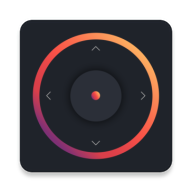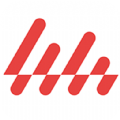电脑光盘如何重装系统
在电脑使用过程中,有时会遇到系统故障等问题,此时用电脑光盘重装系统是一种有效的解决办法。下面就为大家详细介绍如何用电脑光盘重装系统。
准备工作
首先,要确保你有一张可引导的系统安装光盘。你可以从操作系统官方网站购买正版光盘,或者使用经过授权的镜像文件制作的可引导光盘。
然后,备份电脑中的重要数据。重装系统会格式化硬盘,所有数据都会丢失,所以提前备份至关重要,可通过外部硬盘、u盘等存储设备进行备份。

设置电脑从光盘启动
重启电脑,在开机过程中,根据屏幕提示按下对应的按键进入bios设置界面。常见的按键有del、f2、f10等,不同品牌电脑按键不同。
进入bios后,找到“boot”选项,将光盘驱动器设置为第一启动项。设置完成后,保存设置并退出bios。
开始重装系统
将制作好的系统安装光盘放入电脑光驱,重启电脑。电脑会从光盘启动,进入系统安装界面。
按照安装向导的提示进行操作,一般先选择安装语言、时间和货币格式、键盘或输入方法等。
接着,点击“下一步”,选择“现在安装”。
选择要安装的操作系统版本,然后点击“下一步”。
阅读许可条款,勾选“我接受许可条款”,再点击“下一步”。
选择安装类型,通常有“升级”和“自定义(高级)”两种选项。如果想保留现有数据并修复系统问题,可选择“升级”;若要彻底重装系统,建议选择“自定义(高级)”。
在这里,你可以对硬盘进行分区等操作。如果不熟悉分区,可保持默认设置,直接点击“下一步”,安装程序会自动进行分区和格式化,然后开始复制文件到硬盘。
文件复制完成后,电脑会自动重启多次,期间会进行一些系统配置和安装驱动程序等操作。
最后,设置用户名、密码等账户信息,完成系统激活,至此,系统重装就大功告成了。
用电脑光盘重装系统虽然步骤稍显复杂,但只要按照上述方法认真操作,就能成功为电脑重装一个全新的系统,让电脑恢复正常运行。